UniConverter Guía de Usuario
-
A Comenzar
-
Video Convertidor
- Convertir DVD a Cualquier Formato
- Agregar Archivos Multimedia
- Convertir Video de Videocámara
- Convertir Video para iPhone/iPad/Android
- Convertir Video para Redes Sociales
- Convertir Video desde iOS y Android
- Convertir Video a Cualquier Formato
- Convertir Video a Audio
- Silenciar Videos
- Agregar Audio a Video
- Convertir Videos a Cualquier Formato
-
Audio Convertidor
-
Video Compresor
-
Descargador
-
Grabador de Pantalla
-
Fusionador
-
DVD Grabador
-
Reproducir Video
-
Editar Video
-
Caja de Herramienta
- Imagen Convertidor | Wondershare UniConverter
- Creador de GIF | Wondershare UniConverter
- Corregir Metadatos de Video | Wondershare UniConverter
- Grabador de CD | Wondershare UniConverter
- Convertir CD a MP3 | Wondershare UniConverter
- Convertir Video a VR | Wondershare UniConverter
- Transferir video / audio a un dispositivo iOS
- Transferir Video / Audio a un Dispositivo Android
- Editor de subtítulos | Wondershare UniConverter
- Recortadora Inteligente
- Editor de Marca de Agua
- Eliminador de Fondos - Cómo eliminar el fondo de la imagene fácilmente
- Auto Reframe Video | Wondershare UniConverter
- Retrato de AI | Wondershare UniConverter
- Intro & Outro | Wondershare UniConverter
- Cambiador de voz | Wondershare UniConverter para Windows
- Eliminador de Ruido | Wondershare UniConverter para Windows
- Removedor de Voces| Wondershare UniConverter para Windows
- Estabilización de Video | Wondershare UniConverter para Windows
- Eliminar marca de agua | Wondershare UniConverter para Windows
- Detección de escenas | Wondershare UniConverter para Windows
- Resaltado automático | Wondershare UniConverter para Windows
- Creador de miniaturas IA | Wondershare UniConverter para Windows
- Traductor de subtítulos con IA | Wondershare UniConverter para Windows
- Texto a voz | Wondershare UniConverter para Windows
- Generador de guiones con IA | Wondershare UniConverter para Windows
- Mejorador de imagen IA | Wondershare UniConverter para Windows
- Mejorador de videos con IA | Wondershare UniConverter para Windows
- Habilitar la aceleración de NVIDIA | Tutorial de instalación del controlador gráfico de NVIDIA en Windows
Preguntas Frecuentes
Video/Audio Soluciones
Detección de escenas
Parte 1: Introducción
La herramienta de detección de escenas es perfecta para los editores que se enfrentan a procesos de edición de video a gran escala, ya que hace que la edición fotograma a fotograma sea mucho menos lenta y tediosa. Esto porque tienes escenas mucho más pequeñas en las que trabajar, lo que permite que tu creatividad brille sin sacrificar la calidad de los videos. A continuación encontrarás los pasos para utilizar esta herramienta.
Parte 2: Guías
Paso 1 Abre Wondershare UniConverter e inicia la detección de escenas
Descarga e instala UniConverter y, a continuación, abre "Detección de escenas" haciendo clic en la opción.
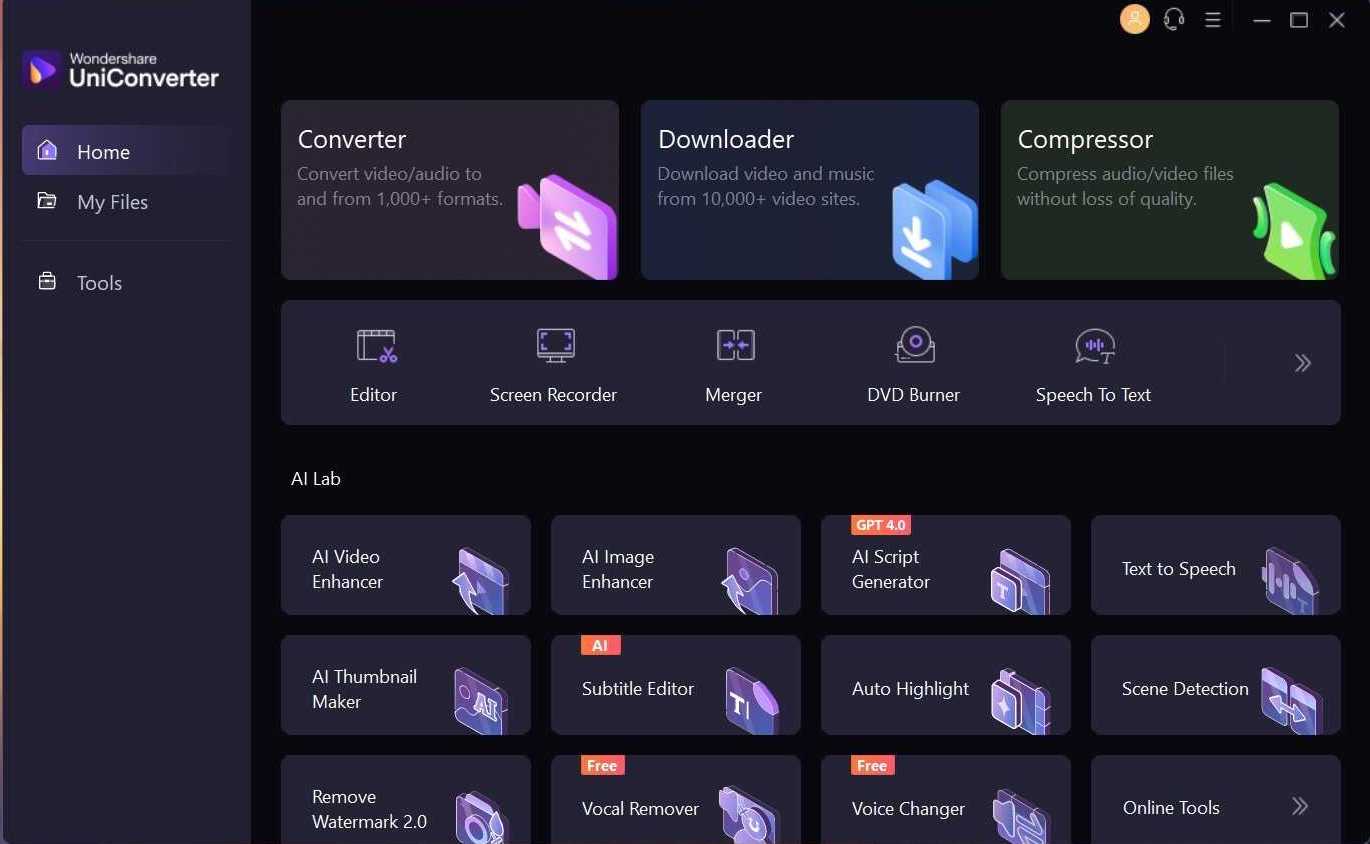
Paso 2 Cargar video
Haz clic en el centro de la herramienta para abrir una ventana donde se encuentra el video, luego selecciónalo; también puedes arrastrar el video y soltarlo en la interfaz de la herramienta.
El tamaño del video determinará cuánto tiempo tarda la herramienta en analizarlo y dividirlo en escenas, así que ten paciencia y déjalo trabajar.
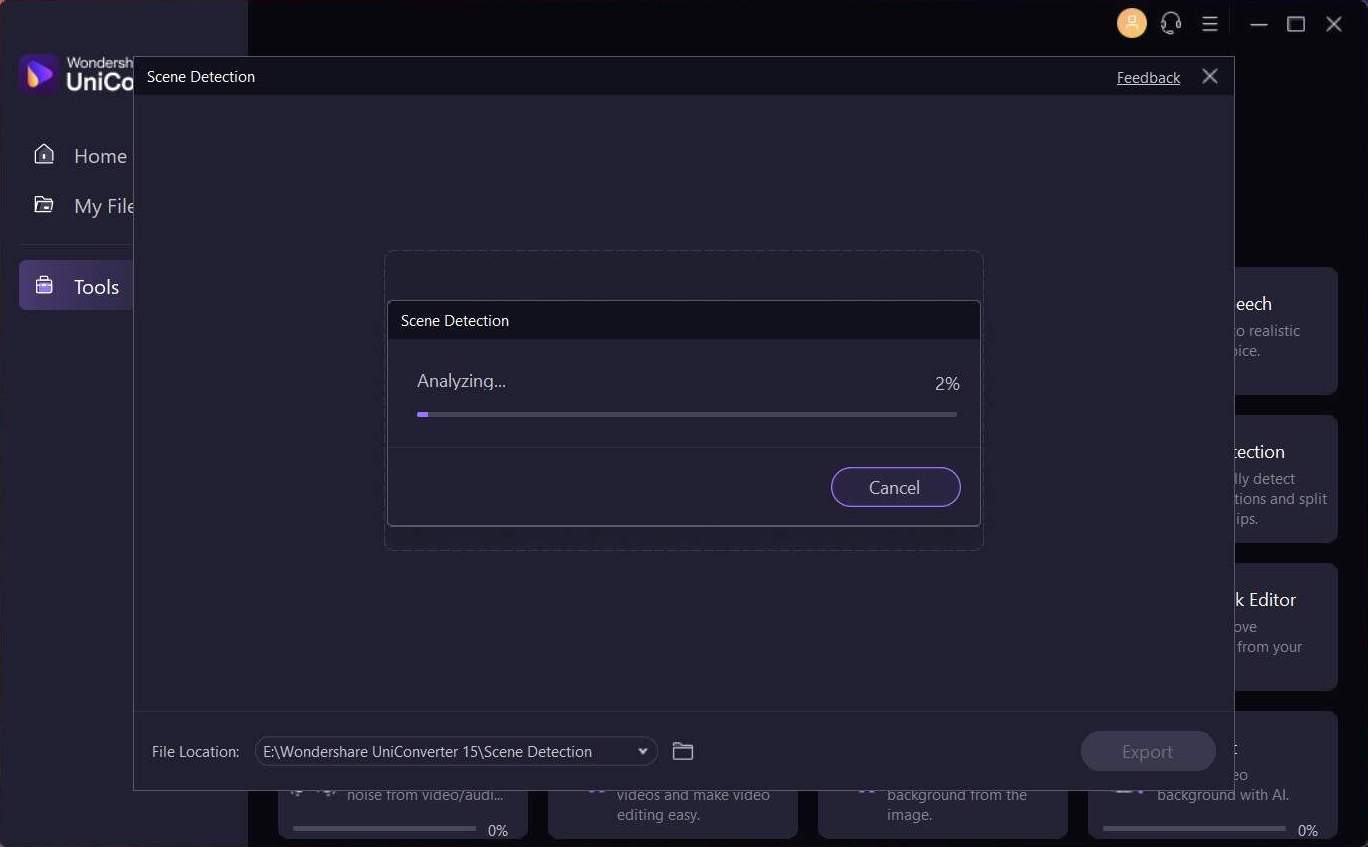
Paso 3 Exportar escenas
La herramienta dividirá el video en un número determinado de escenas. En nuestro caso, agregamos un video de 8 minutos, y la herramienta de Detección de Escenas lo dividió en veintidós escenas de distinta duración.
Recuerda que la función de detección inteligente de escenas de la herramienta te permite conocer la duración perfecta y las secciones del video que debes cortar.
Si quieres guardar y utilizar sólo determinadas escenas, haz clic en el icono "x" situado junto a las escenas que no te gusten y elimínalas de la interfaz. Haz clic en "Exportar" y el resto se guardará en tu equipo; déjalo todo como está si quieres exportar todas las escenas.
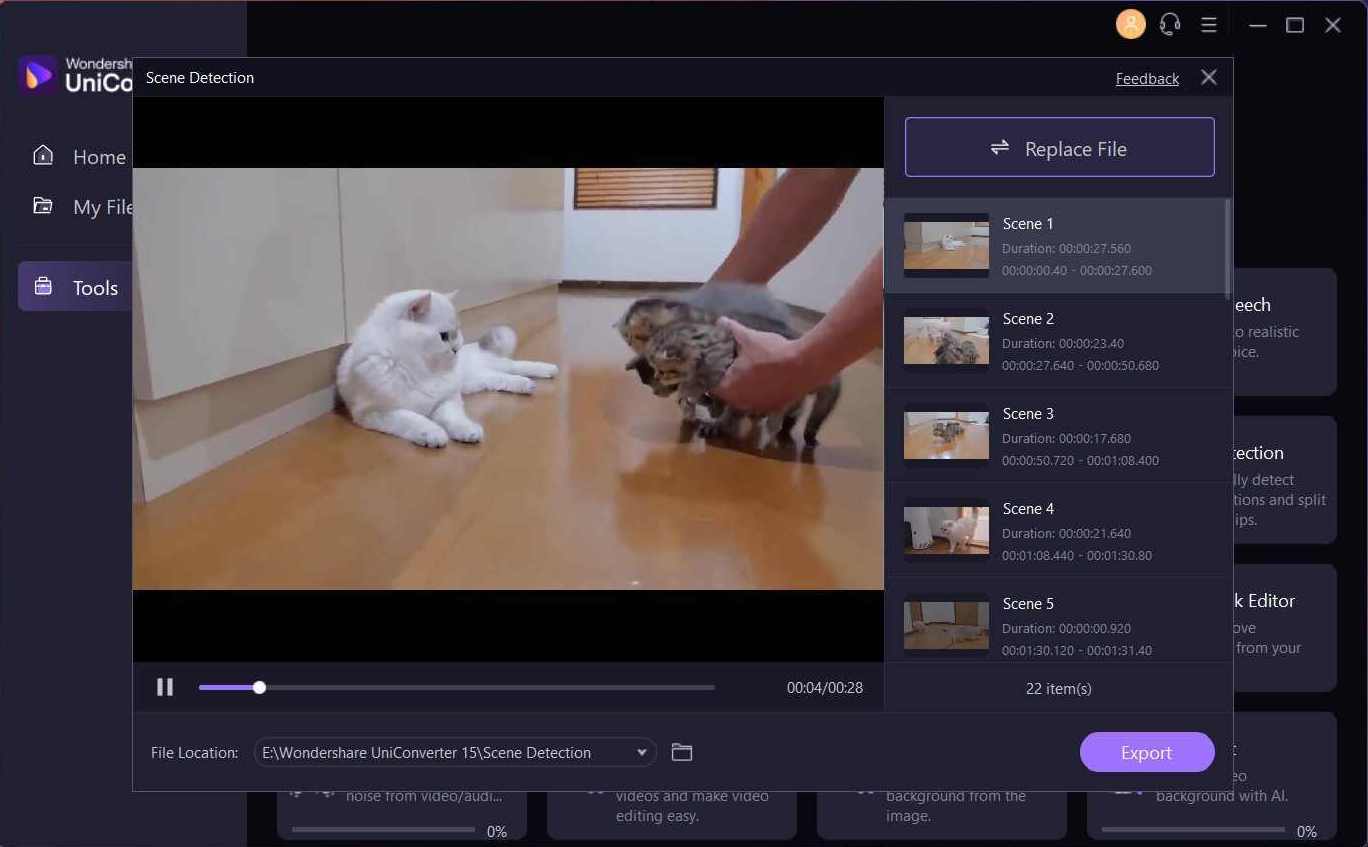
Más Informaciones Útiles
Tu caja de herramientas de video completa